excel隐藏工作簿 隐藏最近使用的Excel工作簿的方法,平凡的世界平凡的你,努力学习使我们变得不平凡,今天要介绍的知识是excel隐藏工作簿的相关知识,你准备好学习excel隐藏工作簿 隐藏最近使用的Excel工作簿的方法了吗,赶紧搬好小板凳,跟我一起来学习这个知识吧!
在对Excel工作簿进行编辑修改后,有时为了保密的需要或避免泄露隐私,用户并不希望其在“最近使用的工作簿”列表中显示出来。要清除列表中显示的工作簿,可以采用本文讲述的隐藏最近使用的Excel工作簿的方法。
1、启动Excel并创建空白工作簿,在“文件”选项卡中选择“选项”选项打开“Excel选项”对话框,在对话框左侧列表中选择“高级”选项,在右侧的“显示”栏中的“显示此数目的‘最近使用的工作簿’”微调框中输入数字0,如图1所示。
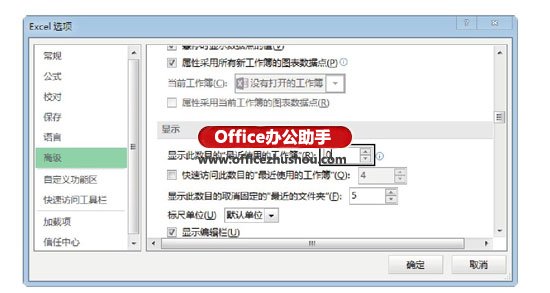
图1 “Excel选项”对话框中的设置
2、单击“确定”按钮关闭“Excel选项”对话框,在“文件”选项卡的“最近使用的工作簿”列表中将不再显示最近打开的工作簿,如图2所示。
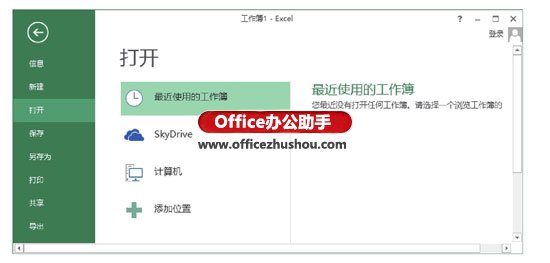
图2 隐藏最近使用的工作簿
 站长资讯网
站长资讯网